Instale Drupal 8 en RHEL, CentOS y Fedora
Drupal es un sistema de gestión de contenidos (CMS) de código abierto, flexible, altamente escalable y seguro que permite a los usuarios construir y crear sitios web fácilmente. Se puede ampliar mediante módulos y permite a los usuarios transformar la gestión de contenidos en potentes soluciones digitales.
Drupal se ejecuta en un servidor web como Apache, IIS, Lighttpd, Cherokee, Nginx y bases de datos backend MySQL, MongoDB, MariaDB, PostgreSQL, SQLite, MS SQL Server.
En este artículo, mostraremos cómo realizar una instalación y configuración manual de Drupal 8 en RHEL 7/6, CentOS 7/6 y Fedora 20-25 usando la configuración LAMP.
Requisito de Drupal:
- Apache 2.x (recomendado)
- PHP 5.5.9 o superior (se recomienda 5.5)
- MySQL 5.5.3 o MariaDB 5.5.20 con objetos de datos PHP (PDO)
Para esta configuración, estoy usando el nombre de host del sitio web como "drupal.linux-console.net" y la dirección IP es "192.168.0.104". Estas configuraciones pueden diferir en su entorno, así que realice los cambios necesarios.
Paso 1: instalar el servidor web Apache
1. Primero comenzaremos con la instalación del servidor web Apache desde los repositorios oficiales:
yum install httpd
2. Una vez completada la instalación, el servicio se deshabilitará al principio, por lo que debemos iniciarlo manualmente mientras tanto y habilitarlo para que se inicie automáticamente desde el siguiente inicio del sistema también:
------------- On SystemD - CentOS/RHEL 7 and Fedora 22+ -------------
systemctl start httpd
systemctl enable httpd
------------- On SysVInit - CentOS/RHEL 6 and Fedora -------------
service httpd start
chkconfig --level 35 httpd on
3. A continuación, para permitir el acceso a los servicios de Apache desde HTTP y HTTPS, tenemos que abrir 80 y el puerto 443 donde el demonio HTTPD está escuchando de la siguiente manera:
------------- On FirewallD - CentOS/RHEL 7 and Fedora 22+ -------------
firewall-cmd --permanent --zone=public --add-service=http
firewall-cmd --permanent --zone=public --add-service=https
firewall-cmd --reload
------------- On IPtables - CentOS/RHEL 6 and Fedora 22+ -------------
iptables -A INPUT -p tcp -m tcp --dport 80 -j ACCEPT
iptables -A INPUT -p tcp -m tcp --dport 443 -j ACCEPT
service iptables save
service iptables restart
4. Ahora verifique que Apache esté funcionando bien, abra un navegador remoto y escriba la dirección IP de su servidor usando el protocolo HTTP en URL:http://server_IP, y el valor predeterminado La página de Apache2 debería aparecer como en la captura de pantalla siguiente.

Paso 2: Instale el soporte PHP para Apache
5. A continuación, instale PHP y los módulos PHP necesarios.
yum install php php-mbstring php-gd php-xml php-pear php-fpm php-mysql php-pdo php-opcache
Importante: Si desea instalar PHP 7.0, debe agregar los siguientes repositorios: EPEL y Webtactic para instalar PHP 7.0 usando yum:
------------- Install PHP 7 in CentOS/RHEL and Fedora -------------
rpm -Uvh https://dl.fedoraproject.org/pub/epel/epel-release-latest-7.noarch.rpm
rpm -Uvh https://mirror.webtatic.com/yum/el7/webtatic-release.rpm
yum install php70w php70w-opcache php70w-mbstring php70w-gd php70w-xml php70w-pear php70w-fpm php70w-mysql php70w-pdo
6. A continuación, para obtener información completa sobre la instalación de PHP y todas sus configuraciones actuales desde un navegador web, creemos un archivo info.php en el Apache. DocumentRoot (/var/www/html) usando el siguiente comando.
echo "<?php phpinfo(); ?>" > /var/www/html/info.php
luego reinicie el servicio HTTPD e ingrese la URL http://server_IP/info.php en el navegador web.
systemctl restart httpd
OR
service httpd restart
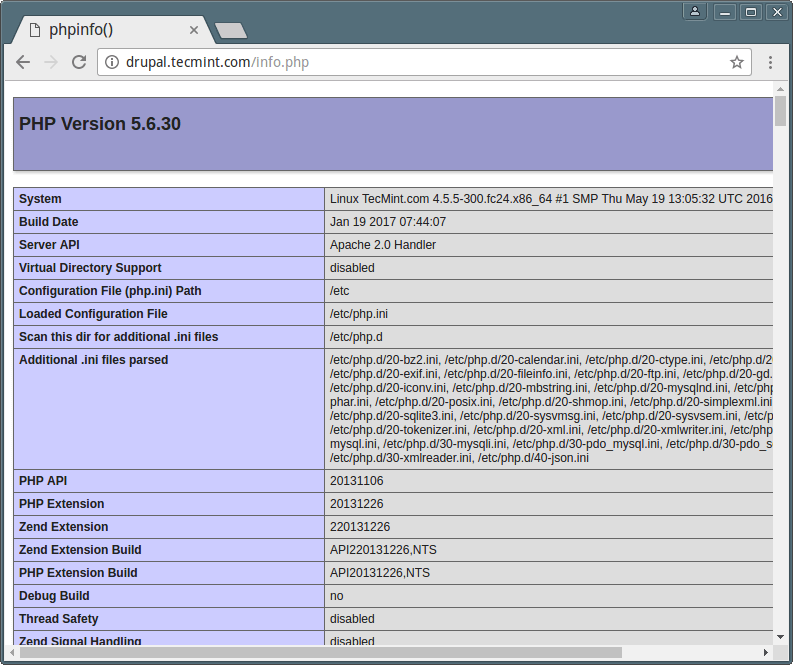
Paso 3: instalar y configurar la base de datos MariaDB
7. Para su información, Red Hat Enterprise Linux/CentOS 7.0 pasó de admitir MySQL a MariaDB como predeterminado. sistema de administración de base de datos.
Para instalar la base de datos MariaDB, debe agregar el siguiente repositorio oficial de MariaDB al archivo /etc/yum.repos.d/MariaDB.repo como se muestra.
[mariadb]
name = MariaDB
baseurl = http://yum.mariadb.org/10.1/centos7-amd64
gpgkey=https://yum.mariadb.org/RPM-GPG-KEY-MariaDB
gpgcheck=1
Una vez que el archivo de repositorio esté en su lugar, podrá instalar MariaDB de esta manera:
yum install mariadb-server mariadb
8. Cuando se complete la instalación de los paquetes MariaDB, inicie el demonio de la base de datos por el momento y habilítelo para que se inicie automáticamente en el siguiente inicio.
------------- On SystemD - CentOS/RHEL 7 and Fedora 22+ -------------
systemctl start mariadb
systemctl enable mariadb
------------- On SysVInit - CentOS/RHEL 6 and Fedora -------------
service mysqld start
chkconfig --level 35 mysqld on
9. Luego ejecute el script mysql_secure_installation para proteger la base de datos (establezca la contraseña de root, deshabilite el inicio de sesión de root remoto, elimine la base de datos de prueba y elimine los usuarios anónimos) de la siguiente manera:
mysql_secure_installation
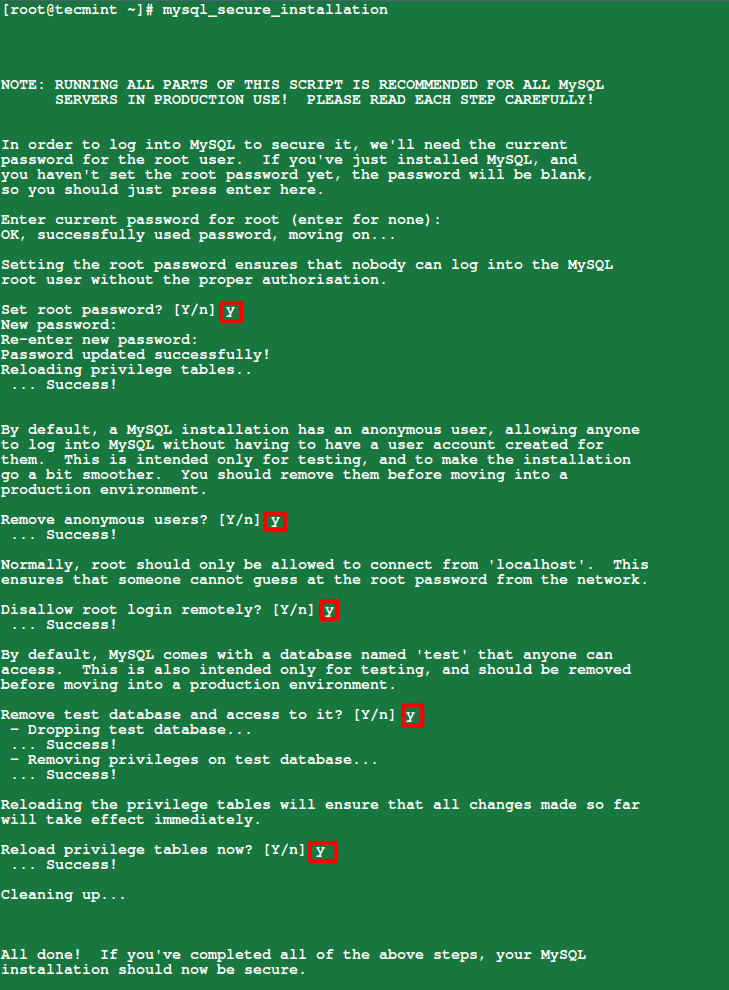
Paso 4: Instalar y configurar Drupal 8 en CentOS
10. Aquí, comenzaremos descargando la última versión de Drupal (es decir, 8.2.6) usando el comando wget. Si no tiene instalados los paquetes wget y gzip, utilice el siguiente comando para instalarlos:
yum install wget gzip
wget -c https://ftp.drupal.org/files/projects/drupal-8.2.6.tar.gz
11. Luego, extraigamos el archivo tar y muevamos la carpeta Drupal a la raíz del documento de Apache (/var/www/html).
tar -zxvf drupal-8.2.6.tar.gz
mv drupal-8.2.6 /var/www/html/drupal
12. Luego, cree el archivo de configuración settings.php, a partir del archivo de configuración de muestra default.settings.php) en la carpeta (/var/www/html/drupal/sites/default) y luego establezca los permisos apropiados en el directorio del sitio Drupal, incluidos los subdirectorios y archivos de la siguiente manera:
cd /var/www/html/drupal/sites/default/
cp default.settings.php settings.php
chown -R apache:apache /var/www/html/drupal/
13. Es importante destacar que establezca la regla SELinux en la carpeta “/var/www/html/drupal/sites/” como se muestra a continuación:
chcon -R -t httpd_sys_content_rw_t /var/www/html/drupal/sites/
14. Ahora tenemos que crear una base de datos y un usuario para que el sitio Drupal lo administre.
mysql -u root -p
Enter password:
Welcome to the MariaDB monitor. Commands end with ; or \g.
Your MySQL connection id is 12
Server version: 5.1.73 Source distribution
Copyright (c) 2000, 2016, Oracle, MariaDB Corporation Ab and others.
Type 'help;' or '\h' for help. Type '\c' to clear the current input statement.
MySQL [(none)]> create database drupal;
Query OK, 1 row affected (0.00 sec)
MySQL [(none)]> create user ravi@localhost identified by 'tecmint123';
Query OK, 0 rows affected (0.00 sec)
MySQL [(none)]> grant all on drupal.* to ravi@localhost;
Query OK, 0 rows affected (0.00 sec)
MySQL [(none)]> flush privileges;
Query OK, 0 rows affected (0.00 sec)
MySQL [(none)]> exit
Bye
15. Ahora, finalmente, en este punto, abra la URL: http://server_IP/drupal/ para iniciar el instalador web, elija su idioma de instalación preferido y haga clic en Guardar para continuar.
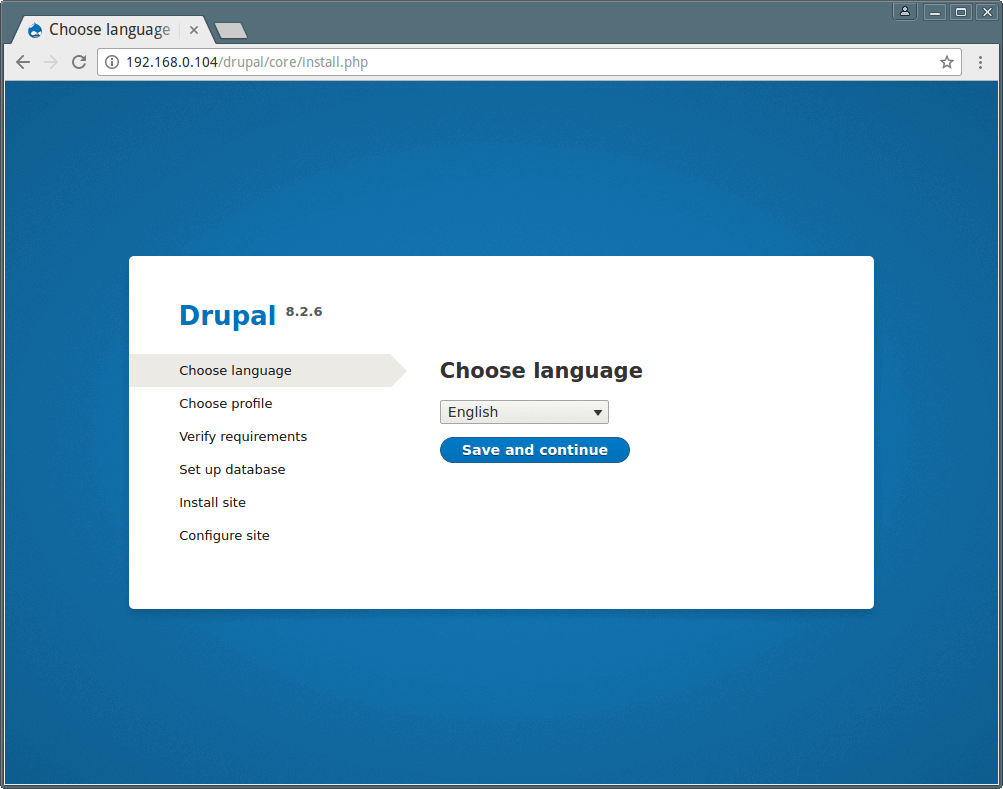
16. A continuación, seleccione un perfil de instalación, elija Estándar y haga clic en Guardar para continuar.

17. Revise la revisión de requisitos y habilite una URL limpia antes de continuar.
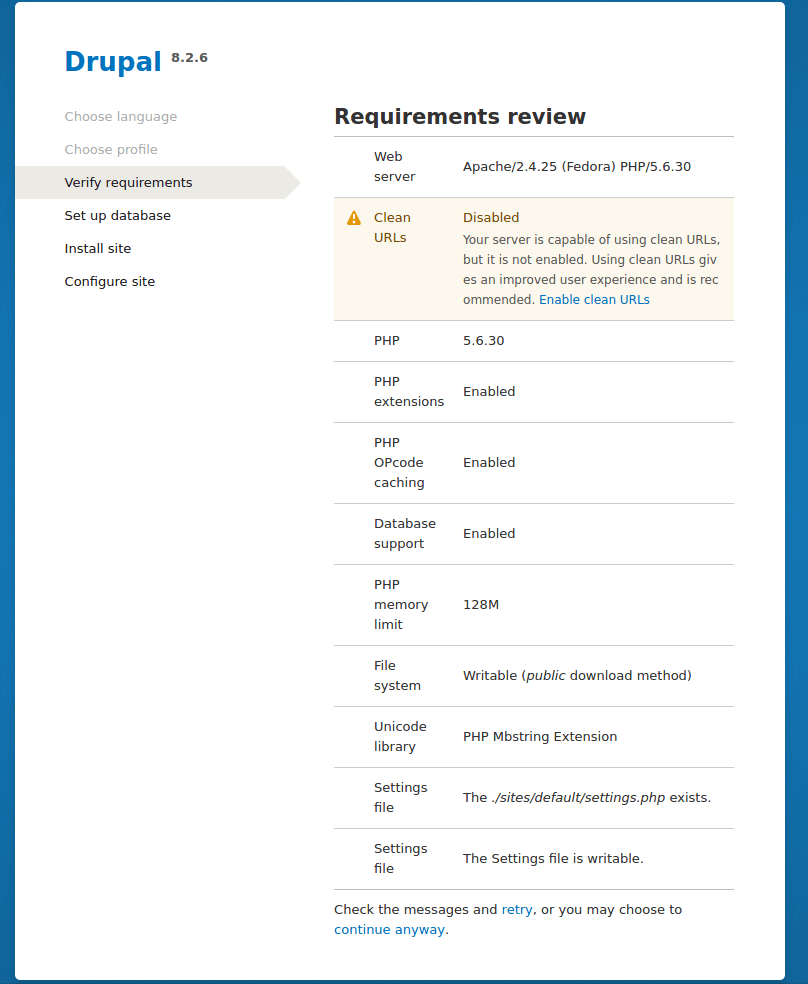
Ahora habilite drupal de URL limpia en su configuración de Apache.
vi /etc/httpd/conf/httpd.conf
Asegúrese de configurar AllowOverride All en el directorio DocumentRoot /var/www/html predeterminado como se muestra en la siguiente captura de pantalla.
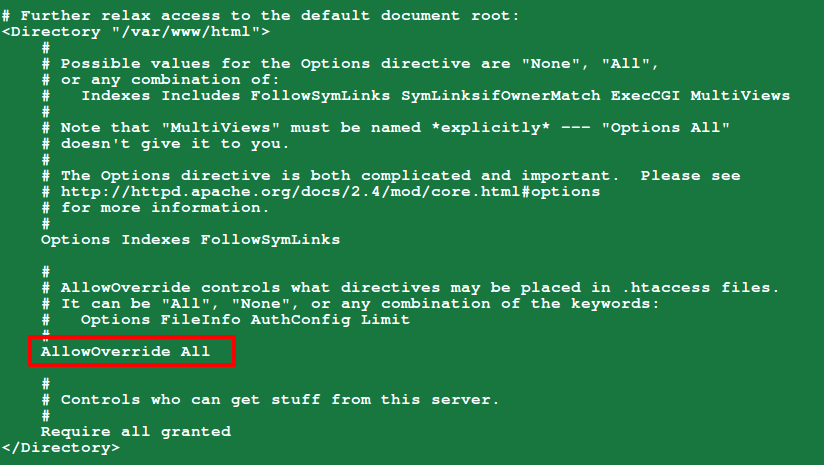
18. Una vez que haya habilitado la URL limpia para Drupal, actualice la página para realizar configuraciones de la base de datos desde la siguiente interfaz; ingrese el nombre de la base de datos del sitio Drupal, el usuario de la base de datos y la contraseña del usuario.
Una vez completados todos los detalles de la base de datos, haga clic en Guardar y continuar.
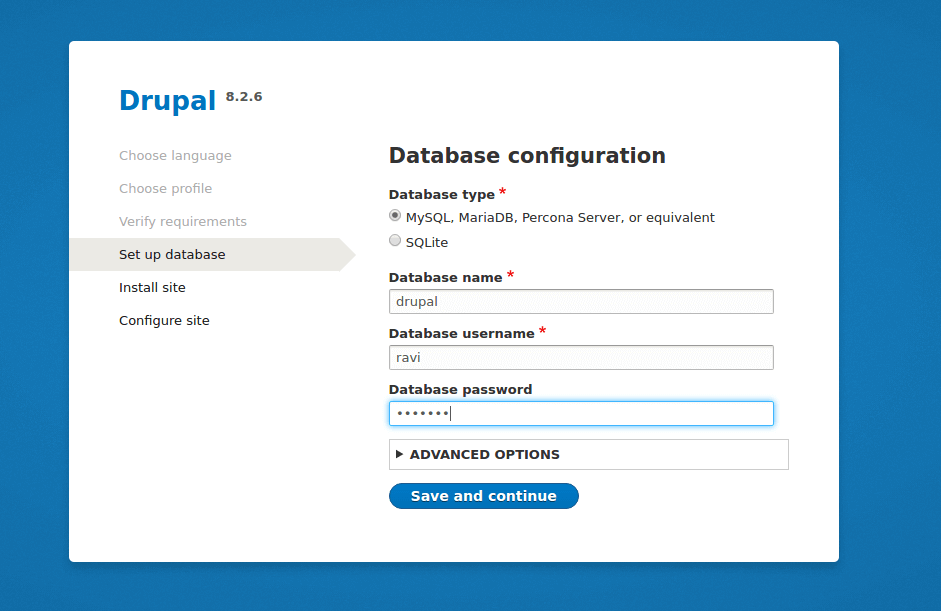
Si la configuración anterior fue correcta, la instalación del sitio drupal debería comenzar exitosamente como se muestra en la siguiente interfaz.
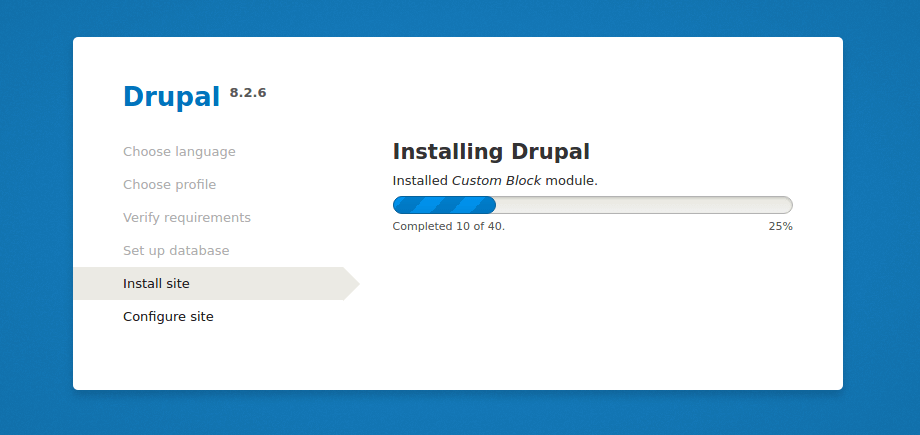
19. A continuación, configure el sitio estableciendo los valores para (use los valores que se apliquen a su escenario):
- Nombre del sitio – Sitio Drupal de TecMint
- Dirección de correo electrónico del sitio: [correo electrónico protegido]
- Nombre de usuario – administrador
- Contraseña – ##########
- Dirección de correo electrónico del usuario – [correo electrónico protegido]
- País predeterminado: India
- Zona horaria predeterminada – UTC
Después de configurar los valores apropiados, haga clic en Guardar y continuar para finalizar el proceso de instalación del sitio.
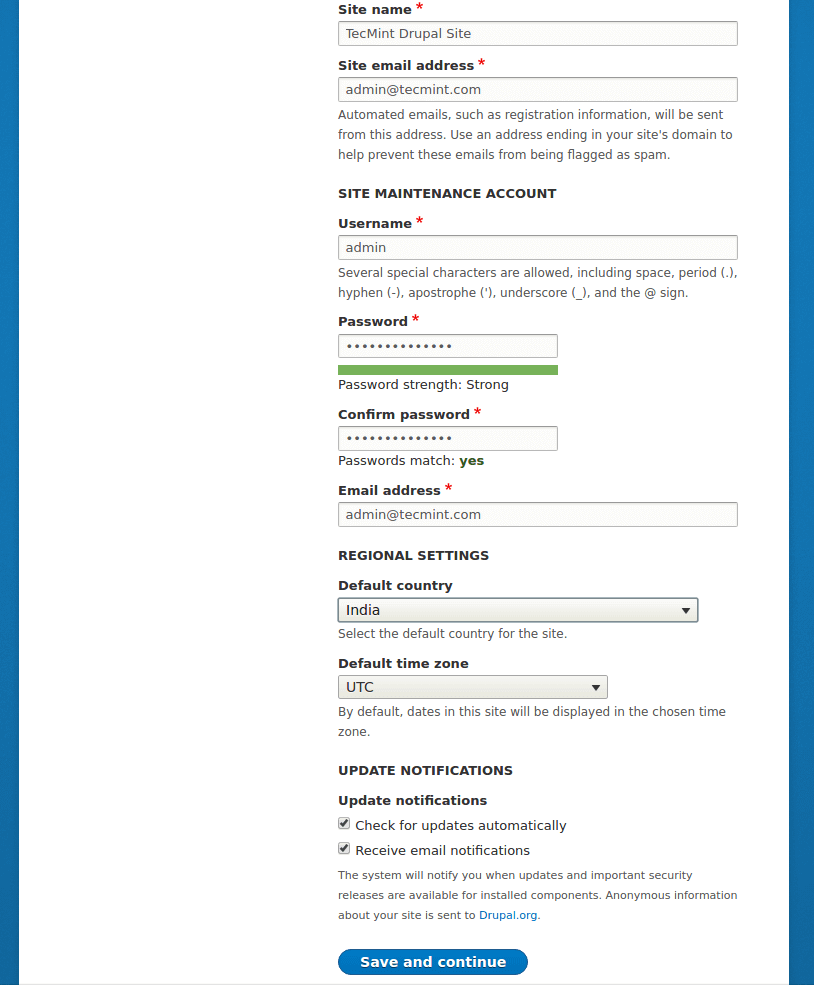
20. La interfaz que sigue muestra la instalación exitosa del sitio Drupal 8 con la pila LAMP.
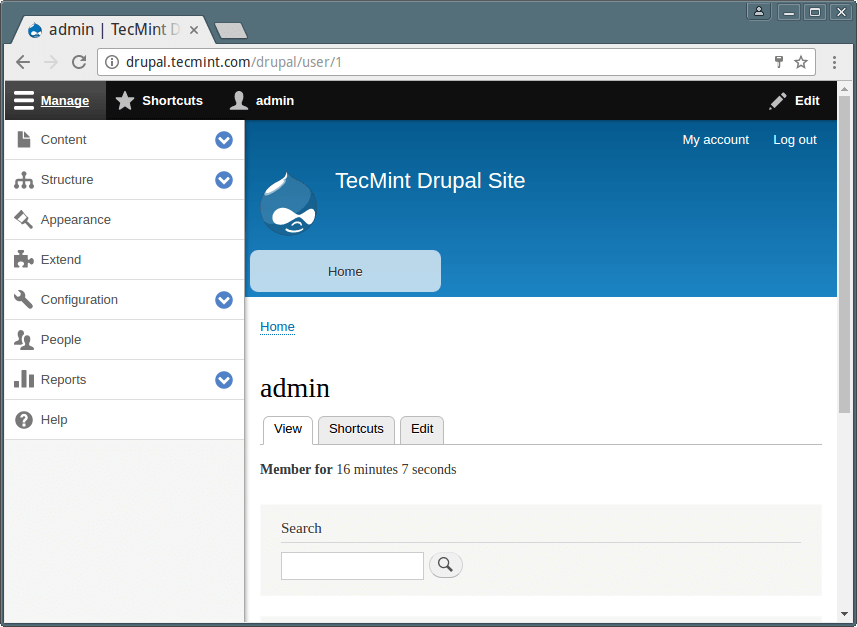
Ahora puede hacer clic en Agregar contenido para crear un contenido web de muestra, como una página.
Opcional: Para aquellos que no se sienten cómodos usando la línea de comandos de MySQL para administrar bases de datos, instale PhpMyAdmin para administrar bases de datos desde una interfaz de navegador web.
Visite la documentación de Drupal: https://www.drupal.org/docs/8
¡Eso es todo! En este artículo, mostramos cómo descargar, instalar y configurar la pila LAMP y Drupal 8 con configuraciones básicas en CentOS 7. Utilice el formulario de comentarios a continuación para escribirnos sobre este tutorial o quizás para brindarnos cualquier información relacionada.